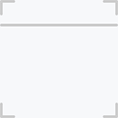PS红瓶护肤品精修视频图文教程制作步骤:
1.新建图层,填充白色,矩形工具绘制,填充颜色。
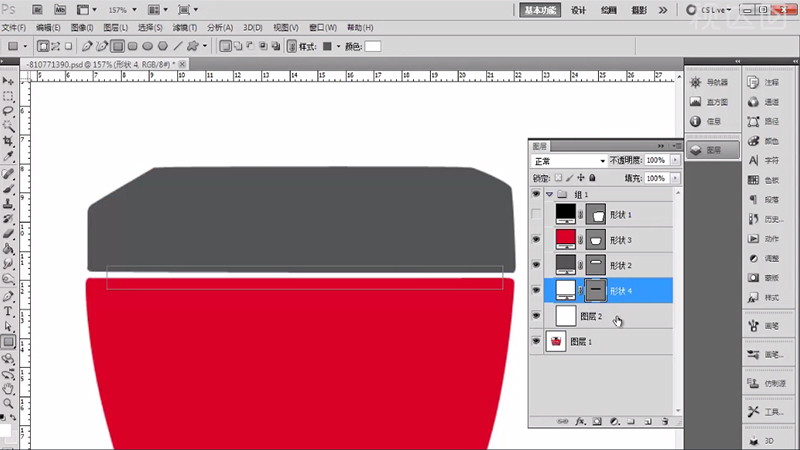

2.找到背景图层,载入瓶身选区,ctrl+J拷贝,提取出来的图层放置在形状3上方,和形状3一起建组,上方盖子部分同样的操作。
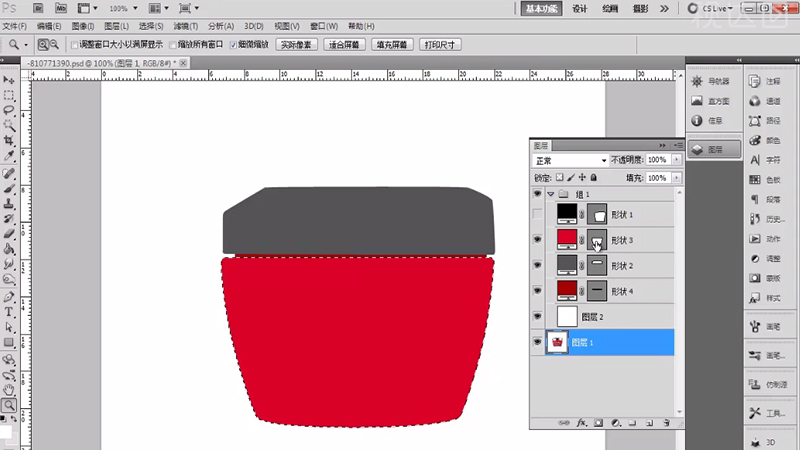
3.载入盖子选区,给组添加蒙版,瓶身部分一样,复制一层瓶身,用仿制图章工具修补瑕疵,中间文字用污点修复画笔修复,在用图章工具大致的修复一下,复制一层,添加高斯模糊,创建蒙版擦去不需要的部分。



4.绘制矩形选区,放置在底部,点击瓶身图层,填充暗红色,上移选择自由变换工具调整,不要两边,编组,载入选区,添加蒙版。


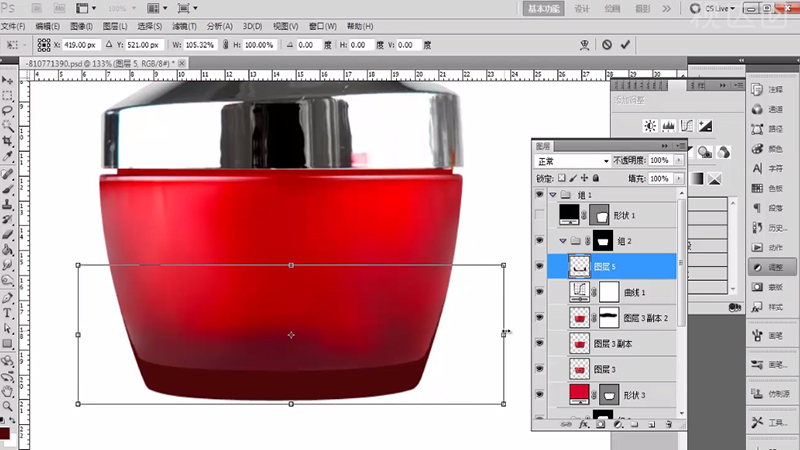
5.钢笔工具绘制出形状,新建图层,绘制矩形框选中间填充黑色,复制放置在左右两侧调整大小,加高斯模糊,适当降低不透明度。

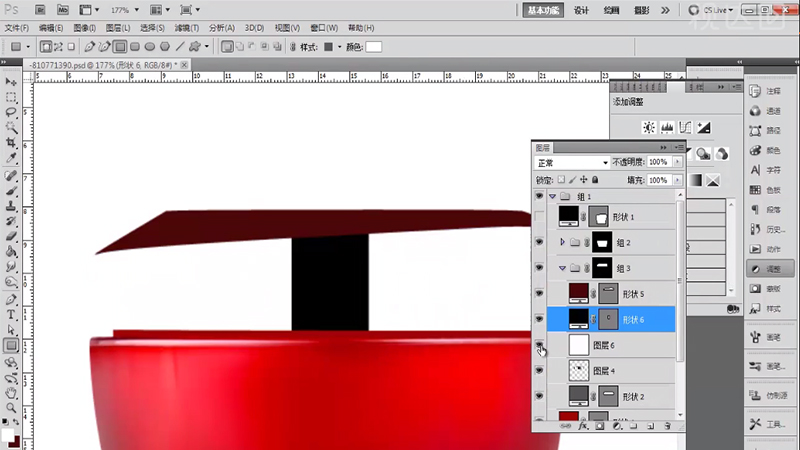
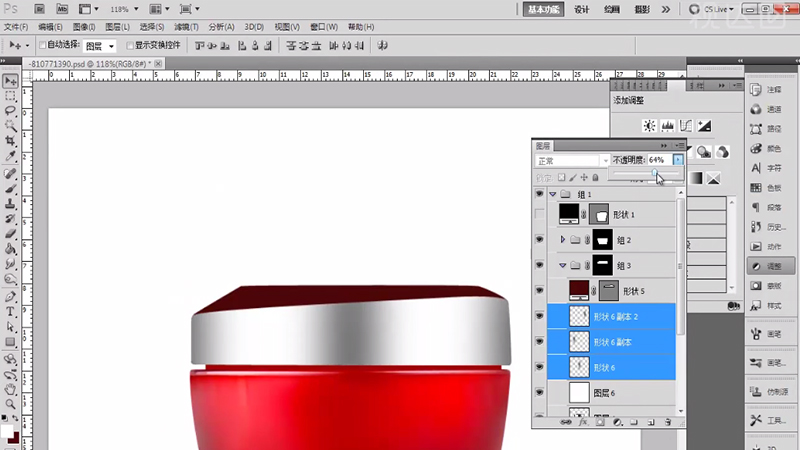
6.新建图层,绘制矩形选框,填充黑色,直接选择工具调整,钢笔绘制左右选区,填充黑色,做出光的过渡。